- Windows 10 재설정 기능은 지금까지 보유한 것과 동일한 OS 및 라이선스를 유지하면서 삭제되지 않도록 개인 데이터를 저장할 수 있으므로 새로 설치에 대한 훌륭한 대안입니다.
- 불행히도 Windows 재설정 기능과 관련된 문제는 드물지 않습니다. 따라서 PC 초기화 중에 멈춤 현상이 발생하면 아래 설명 된 단계를 따르십시오.
- 이 기사는 우리가 우리의 Windows 10 문제 해결을위한 전용 허브. 이 허브는 나중에 다시 유용 할 수 있으므로 북마크하는 것을 잊지 마십시오.
- 더 많은 훌륭한 기사를 보려면 전용 Windows 10 수정 페이지.
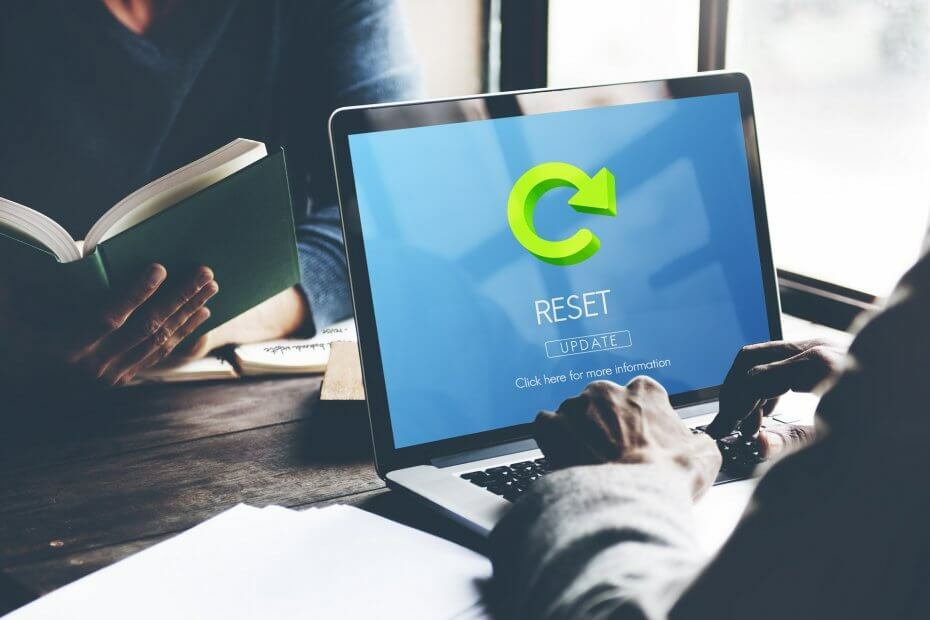
- Restoro PC 수리 도구 다운로드 특허 기술과 함께 제공됩니다 (특허 가능 여기).
- 딸깍 하는 소리 스캔 시작 PC 문제를 일으킬 수있는 Windows 문제를 찾습니다.
- 딸깍 하는 소리 모두 고쳐주세요 컴퓨터의 보안 및 성능에 영향을 미치는 문제 해결
- Restoro는 0 이번 달 독자.
Windows 10은 꽤 오랫동안 사용되어 왔으며 통계가 믿어지면 Windows 10은 출시 이후 2 억 개 이상의 장치에 설치되었습니다.
자, 이 세상의 어떤 시스템도 완벽하지 않습니다. Windows 10도 마찬가지입니다. Windows 10에도 사람들이 해결하기 어려운 문제에 부딪히는 버그가 있지만 Microsoft 덕분에 이러한 버그가 발견되는 즉시 해결되고 있습니다.
Windows 10이 겪는 많은 버그 중 하나는 Windows 10을 재설정하는 동안 일부 사람들이 멈춘 것처럼 보인다는 것입니다. 이 게시물에서는이 문제를 해결하는 방법을 살펴보고 주로 두 가지 방법을 사용합니다.
Windows 10에서 공장 초기화가 멈춘 경우 어떻게해야합니까?
공장 초기화는 PC의 많은 문제를 해결하는 좋은 방법이지만 때때로 초기화 프로세스가 중단 될 수 있습니다. 초기화와 관련하여 사용자가보고 한 몇 가지 일반적인 문제는 다음과 같습니다.
-
HP 노트북, Dell, ASUS 공장 초기화 중단
- 이 문제는 다양한 랩톱에서 발생할 수 있으며이 문제가 발생하면 랩톱 배터리를 제거했다가 다시 삽입하십시오.
-
이 PC 재설정이 35에서 멈춤
- 재설정 프로세스는 언제든지 멈출 수 있으며 재설정이 멈춘 경우 재설정이 완료 될 때까지 몇 시간 정도 기다려야 할 수 있습니다.
-
Surface Pro 4 초기화가 멈춤
- 이 문제는 Surface Pro 4에서 발생할 수 있지만이 문서의 솔루션을 사용하여 해결할 수 있습니다.
-
공장 초기화 컴퓨터가 멈춤
- 이 경우 시동 복구 기능을 사용하여 간단히 문제를 해결할 수 있습니다.
-
공장 초기화 멈춤 부팅 루프
- 경우에 따라이 문제를 해결하는 유일한 방법은 새로 설치를 수행하는 것입니다. 그렇게하기로 결정했다면 미리 파일을 백업하십시오.
1. Windows 디스크 또는 Windows 부팅 가능 USB 스틱을 사용하여 시스템 복구
- 다운로드 및 실행 미디어 제작 도구 작동하는 PC에서.
- 이제 미디어 생성 도구를 사용하여 부팅 가능한 USB 플래시 드라이브 만들기 또는 DVD.
공장 초기화 중에 Windows가 멈춘 경우 시동 복구를 실행하여 문제를 해결할 수 있습니다. 그렇게하려면 먼저 부팅 가능한 미디어를 만들어야합니다.
Windows PC에서 미디어 생성 도구를 실행할 수 있다면 이 심층 가이드를 살펴보세요 문제를 해결하는 데 도움이됩니다.
그런 다음 영향을받는 PC에 설치 미디어를 연결하고 다음 단계를 수행해야합니다.
-
설치 파일이 준비되면 PC를 다시 시작하고 DVD 또는 부팅 가능한 USB 스틱을 통해 부팅하면 일반적으로 부팅 할 것인지 묻는 메시지가 표시됩니다. DVD 또는 USB 스틱을 사용하므로 어렵지 않습니다. 그러나 해당 옵션이 표시되지 않으면 BIOS로 이동하여 DVD 또는 USB 스틱을 부팅 위에 올려야 할 수 있습니다. 주문.
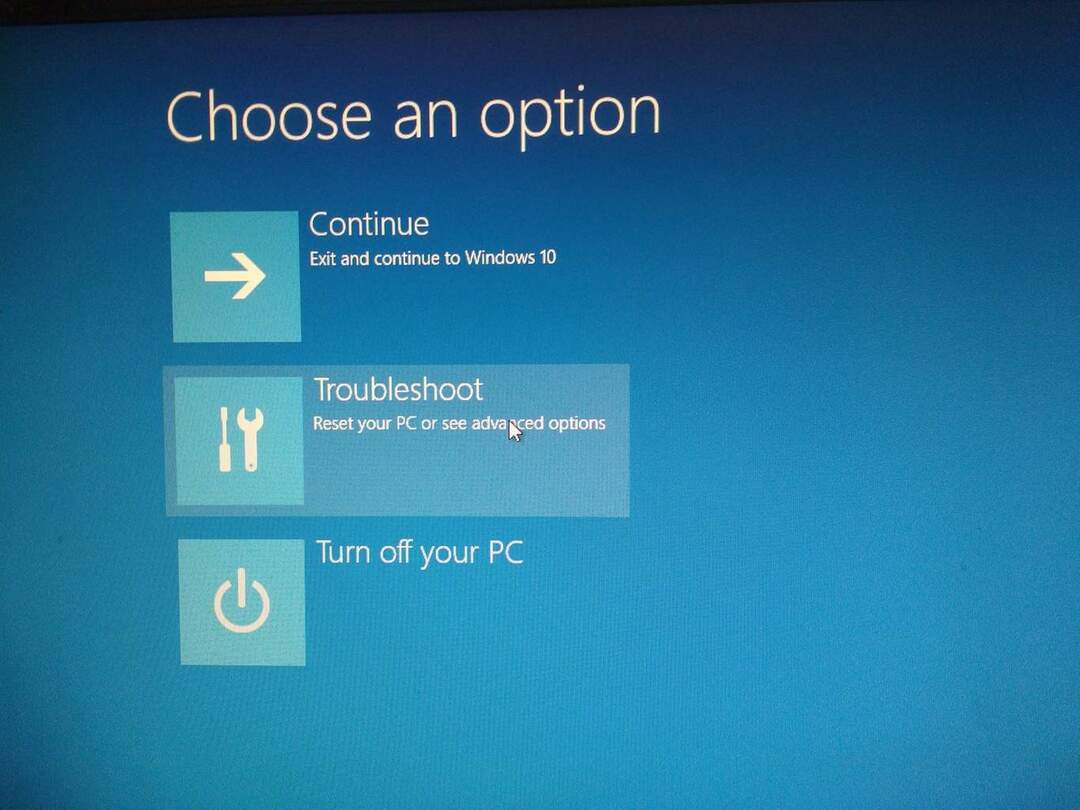
- Windows 설치로 부팅하면 컴퓨터 복구 옵션이 표시되고 해당 옵션을 클릭 한 다음 고급 옵션을 클릭합니다.

- 고급 옵션에서 문제 해결을 클릭 한 다음 시동 복구를 클릭하고 화면의 지침을 따르십시오.
자동 복구 루프에 갇혀 있습니까? 걱정하지 마세요.이 놀라운 생명선을 던질 것입니다.
시동 복구 프로세스가 완료되면 문제가 여전히 있는지 확인하십시오.
사용 가능한 추가 PC가없는 경우 설치 미디어없이 시동 복구를 수행 할 수도 있습니다. 이를 수행하려면 다음 단계를 따르십시오.
- 클릭 시작 버튼. 이제 시프트 키를 클릭하고 힘 버튼을 선택하고 재시작 메뉴에서.
- 이제 옵션 목록이 표시됩니다. 고르다 문제 해결> 고급 옵션> 시동 복구.
- 화면의 지시에 따라 수리 프로세스를 완료하십시오.
수리 프로세스가 완료되면 문제가 여전히 존재하는지 확인하십시오. 이것은 보편적 인 솔루션은 아니지만 여러 사용자가 자신에게 효과가 있다고보고 했으므로 사용해 보는 것이 좋습니다.
시동 복구가 실행되지 않습니까? 이 놀라운 가이드를 확인하고 문제를 신속하게 해결하십시오.
2. 그냥 기다려
공장 초기화에는 때때로 시간이 걸릴 수 있지만 공장 초기화 가장 좋은 방법은 기다리는 것입니다. 선택한 옵션 및 기타 다양한 요인에 따라 공장 초기화가 일시적으로 중단 될 수 있습니다.
당신이 당신의 하드 드라이브 LED 표시등이 깜박이면 재설정 프로세스가 여전히 작동 중임을 의미하므로 완료 될 때까지 기다려야합니다.
시스템 검사를 실행하여 잠재적 오류 발견

Restoro 다운로드
PC 수리 도구

딸깍 하는 소리 스캔 시작 Windows 문제를 찾습니다.

딸깍 하는 소리 모두 고쳐주세요 특허 기술 문제를 해결합니다.
Restoro Repair Tool로 PC 검사를 실행하여 보안 문제 및 속도 저하를 일으키는 오류를 찾으십시오. 검사가 완료된 후 복구 프로세스는 손상된 파일을 새로운 Windows 파일 및 구성 요소로 대체합니다.
여러 사용자가 재설정 프로세스를 완료하는 데 몇 시간이 걸렸다 고보고 했으므로 재설정 프로세스를 완전히 완료하려면 PC를 밤새 켜 두어야 할 수도 있습니다.
3. 인터넷 연결 비활성화
사용자에 따르면 때로는 인터넷 연결로 인해 공장 초기화에 문제가 발생할 수 있습니다. 때로는 재설정 후 특정 업데이트를 다운로드하는 동안 PC가 멈추고 전체 재설정 프로세스가 멈춘 것처럼 보입니다.
그러나 인터넷 연결을 비활성화하기 만하면 문제를 해결할 수 있습니다.
그렇게하려면 간단히 이더넷 케이블 PC에서 또는 무선 라우터. 네트워크가 비활성화되면 재설정 프로세스를 완료 할 수 있습니다.
4. BIOS 설정 변경
- 보안 부팅을 비활성화합니다.
- 레거시 부팅 활성화.
- 가능한 경우 CSM을 활성화합니다.
- 필요한 경우 USB 부팅을 활성화합니다.
- 부팅 디스크 또는 USB를 첫 번째 부팅 장치로 설정합니다.
그런 다음 변경 사항을 저장하고 공장 초기화를 다시 시도하십시오. 초기화에 문제가있는 경우 귀하의 문제 일 수 있습니다. BIOS 설정. 때때로 특정 BIOS 기능이 시스템을 방해하여이 오류 및 기타 오류가 나타날 수 있습니다.
BIOS에 액세스하는 것이 너무 큰 작업처럼 보입니까? 이 놀라운 가이드의 도움으로 더 쉽게 일을 할 수 있습니다!
5. 작동하지 않습니까? Windows 10 재설치
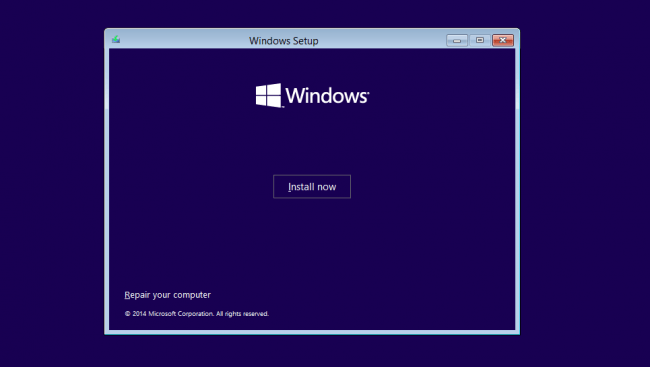
아무것도 작동하지 않고 공장 초기화 중에 PC가 여전히 멈춘 경우 유일한 옵션은 Windows 10을 새로 설치하는 것입니다. 이를 위해 다음 사항을 권장합니다. 파일 백업 안전을 위해 C 드라이브에서.
Windows에서 데이터를 백업하는 방법을 알고 싶으십니까? 이 유용한 가이드를 확인하세요.
시작하기 전에 Media Creation Tool을 사용하여 설치 미디어를 만들어야합니다. 그 후에 다음 단계를 따라야합니다.
- 설치 미디어를 PC에 연결하고 여기에서 PC를 부팅합니다. BIOS를 변경하고 PC를 부팅하도록 설정해야 할 수 있습니다. USB 플래시 드라이브.
- 이제 설치 언어를 선택하라는 메시지가 표시됩니다. 원하는 언어 및 기타 정보를 선택하고 다음.
- 딸깍 하는 소리 지금 설치 계속하려면 버튼을 누르십시오.
- 이제 제품 번호를 입력하라는 메시지가 표시됩니다. 이 단계를 건너 뛰고 나중에 Windows를 정품 인증 할 수도 있습니다.
- 서비스 약관에 동의하고 다음.
- 이제 선택 사용자 지정: Windows 만 설치 (고급).
- 이제 Windows가 설치된 드라이브를 선택하십시오. 일반적으로이 드라이브에는 체계 또는 일 순위,하지만 항상 그런 것은 아닙니다. 시스템 드라이브를 선택하려면 드라이브의 크기에주의를 기울이고 계속하기 전에 모든 것을 다시 확인하십시오. 잘못된 드라이브를 선택하면 포맷하고 모든 파일을 제거합니다. 또한 PC에 두 가지 버전의 Windows가 설치되므로 특히주의를 기울여 Windows가 설치된 드라이브를 선택해야합니다. 딸깍 하는 소리 다음 계속하려면.
- 이제 화면의 지시에 따라 설치를 완료하십시오.
설치가 완료되면 문제가 완전히 해결되어야합니다. 이것은 과감한 솔루션이며 다른 솔루션으로 문제를 해결할 수없는 경우에만 사용해야합니다.
위의 솔루션이 도움이되지 않는 경우에는 작동하는 다른 솔루션을 계속 찾아야합니다. 앞서 말했듯이 이 문제를 일으킬 수있는 것 – 또는 단순히 Windows 설치를 다시 포맷 할 수 있습니다.이 경우 다시 Windows 설치가 필요합니다. 파일.
Windows 10 재설치 방법에 대한 추가 정보가 필요하십니까? 이 전용 가이드를 살펴보십시오.
다른 제안이나 질문이 있으시면 아래 댓글 섹션에 남겨 주시면 확인하겠습니다.
 여전히 문제가 있습니까?이 도구로 문제를 해결하세요.
여전히 문제가 있습니까?이 도구로 문제를 해결하세요.
- 이 PC 수리 도구 다운로드 TrustPilot.com에서 우수 등급 (이 페이지에서 다운로드가 시작됩니다).
- 딸깍 하는 소리 스캔 시작 PC 문제를 일으킬 수있는 Windows 문제를 찾습니다.
- 딸깍 하는 소리 모두 고쳐주세요 특허 기술 문제를 해결하는 방법 (독자 전용 할인).
Restoro는 0 이번 달 독자.
자주 묻는 질문
예. OS를 사용하면 결국 레지스트리가 엉망이되고 쓸모없는 잔여 데이터가 많이 수집됩니다. PC 초기화에 대해 더 알고 싶다면 여기를 확인하세요. 완전한 가이드.
예. Windows 10 PC를 재설정하면 시스템 드라이브에있는 모든 개인 데이터도 삭제됩니다. 따라서 다음을 사용하여 모든 데이터를 백업하는 것이 좋습니다. 전문 도구.
재설정을 수행 할 때 개인 데이터를 유지할지 여부를 묻는 메시지가 표시됩니다. 그러나 이것은 비 시스템 드라이브에있는 데이터에만 영향을 미친다는 점에 유의하십시오.


